
இரண்டு தசாப்தங்களுக்கு முன்பு, என் சகோதரர் தனது முதல் கணினியை வாங்கியபோது, சேமிப்பு நினைவகத்தை நிர்வகிப்பது எவ்வளவு முக்கியம் என்பதை நான் நினைவில் கொள்கிறேன். திரைப்படங்கள் அல்லது ஆடியோ கோப்புகளுடன் வன்வட்டை நிரப்பாத வரை, 2.4 ஜிபி எதையும் சேமிக்க போதுமான இடம் என்று என் சகோதரர் என்னிடம் கூறினார். இன்றைய கணினிகள் மிகப்பெரிய வன்வட்டுடன் வருகின்றன, ஆனால் லினக்ஸைப் பற்றிய பெரிய விஷயம் என்னவென்றால், இது மிகவும் மிதமான கணினிகளில் ஒழுக்கமாக இயங்குகிறது. எங்கள் கணினியின் வன் கிட்டத்தட்ட நிரம்பியிருந்தால், நாம் விரும்பினால் நாம் என்ன செய்ய முடியும் உபுண்டுவில் பயன்பாடுகளின் அளவைக் கண்டறியவும்?
இந்த இடுகையில் நாம் கண்டுபிடிக்க இரண்டு வழிகளைக் காண்பிப்போம், முதலாவது எளிமையான மற்றும் உள்ளுணர்வு. ஸ்பாய்லர் எச்சரிக்கை: அவ்வாறு செய்ய நாம் தொகுப்பு நிர்வாகியைப் பயன்படுத்த வேண்டும் சினாப்டிக், முதல் முறையாக உபுண்டு அடிப்படையிலான எந்த விநியோகத்தையும் ஆரம்பித்தவுடன் நான் வழக்கமாக நிறுவும் பயன்பாடுகளில் ஒன்று.
சினாப்டிக் மூலம் பயன்பாடுகளின் அளவைக் கண்டறியவும்
நினைவகம் எனக்கு சேவை செய்தால், பல ஆண்டுகளுக்கு முன்பு கிடைத்த உபுண்டு பதிப்புகளில் சினாப்டிக் இயல்பாக நிறுவப்பட்டது. உண்மை என்னவென்றால் குறைந்தபட்சம் இப்போது அது நிறுவப்படவில்லைஎனவே, இந்த முதல் முறையின் முதல் படி லினக்ஸுக்கு கிடைக்கக்கூடிய மிகவும் பிரபலமான தொகுப்பு நிர்வாகிகளில் ஒன்றை நிறுவுவதாகும். குழப்பமடையக்கூடாது என்பதற்காக, பின்பற்ற வேண்டிய வழிமுறைகளை நாங்கள் விளக்குகிறோம்:
- நாங்கள் அதை நிறுவவில்லை என்றால், நாங்கள் ஒரு முனையத்தைத் திறந்து பின்வரும் கட்டளையைத் தட்டச்சு செய்கிறோம்:
sudo apt install synaptic
- நிறுவல் முடிந்ததும், நாங்கள் சினாப்டிக் திறக்கிறோம்.
- இது எங்களிடம் கடவுச்சொல்லைக் கேட்கும், இல்லையெனில் எங்களால் மாற்றங்களைச் செய்ய முடியாது. நாங்கள் வைத்தோம்.
- இப்போது நாம் அமைப்புகள் / விருப்பங்களுக்குச் செல்கிறோம் (ஆம், இரண்டாவது சொல் ஆங்கிலத்தில் உள்ளது, குறைந்தபட்சம் இந்த வரிகளை எழுதும் தருணத்தில்).
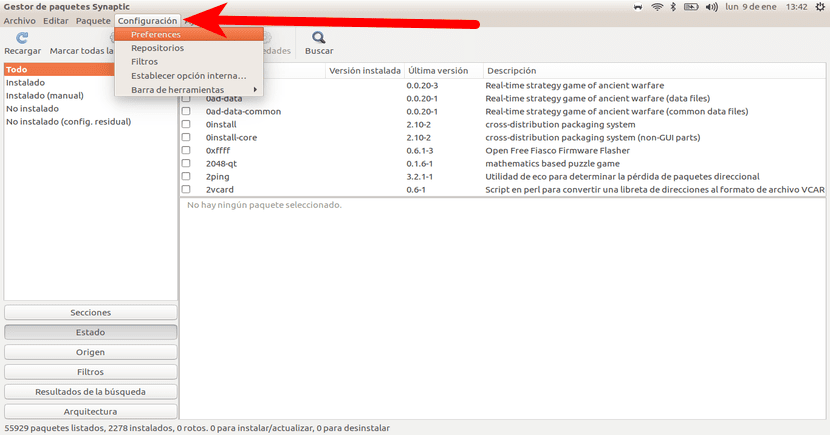
- திறக்கும் சாளரத்தில், «நெடுவரிசைகள் மற்றும் வகைகள் on என்பதைக் கிளிக் செய்க.
- அடுத்து, "அளவு" மற்றும் "அளவு பதிவிறக்கு" பெட்டிகளைக் குறிக்கவும், சரி என்பதைக் கிளிக் செய்யவும்.
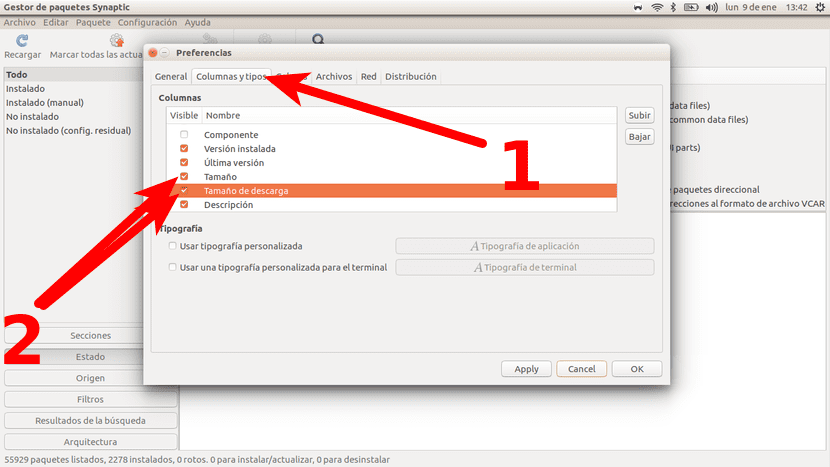
- பெட்டிகளைச் சரிபார்த்த பிறகு, பிரதான சினாப்டிக் திரைக்குத் திரும்பி «நிலை on என்பதைக் கிளிக் செய்க.
- இறுதியாக, நிறுவப்பட்ட பயன்பாடுகளின் அளவைக் காண, "நிறுவப்பட்டவை" என்பதைக் கிளிக் செய்க, வலதுபுறத்தில், ஒவ்வொரு பயன்பாடும் எடையுள்ளவை, நிரல்கள் மற்றும் பிற மென்பொருளை எங்கள் கணினியில் உபுண்டு அல்லது எந்த விநியோக அடிப்படையிலான நிறுவியுள்ளோம் என்பதைக் காணலாம். நியமன இயக்க முறைமையில்.
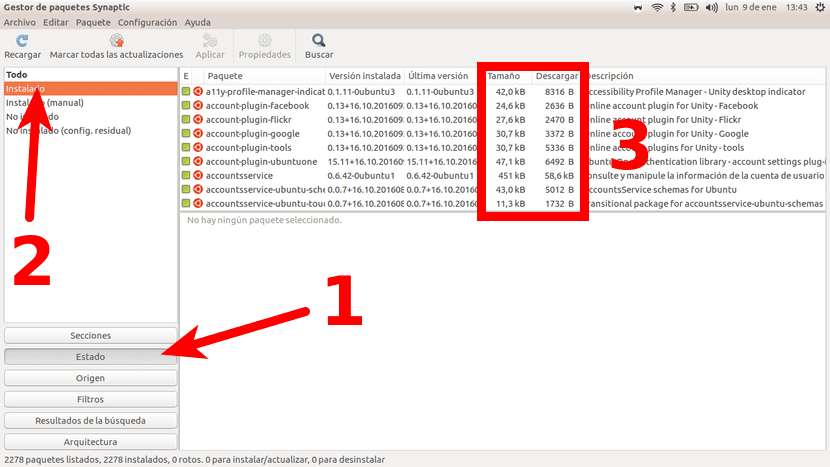
முனையத்துடன் பயன்பாடுகளின் அளவைக் கண்டறியவும்
தனிப்பட்ட முறையில், முந்தைய முறை இருப்பதால், நான் இதை இனி பயன்படுத்த மாட்டேன், ஆனால் முனைய பிரியர்களுக்கும் இதைச் சேர்க்கிறேன். நிறுவப்பட்ட பயன்பாடுகளின் அளவைக் காணும் கட்டளை பின்வருமாறு:
sudo dpkg-query -Wf '${Installed-size}\t${Package}\n' | column -t
இது நாங்கள் நிறுவிய அனைத்தையும் காண்பிக்கும். என் விஷயத்தில் காட்டப்பட்டுள்ளவற்றின் முடிவு இப்படி இருக்கும்:
48 xserver-xorg-video-all
164 xserver-xorg-video-amdgpu
44 xserver-xorg-video-ati
47 xserver-xorg-video-fbdev
3195 xserver-xorg-video-intel
266 xserver-xorg-video-nouveau
198 xserver-xorg-video-qxl
504 xserver-xorg-video-radeon
50 xserver-xorg-video-vesa
199 xserver-xorg-video-vmware
1844 எக்ஸ்டெர்ம்
59 xul-ext-ubufox
388 xz-utils
2020 கத்து
1530 yelp xsl
438 ஜீட்ஜீஸ்ட்-கோர்
155 ஜீட்ஜீஸ்ட்-டேட்டாஹப்
160 மேன்மை
988 மேன்மை-பொதுவானது
573 ஜிப்
156 zlib1g
155 zlib1g
இந்த முறையைப் பற்றி மோசமான, அல்லது மோசமான விஷயங்களில் ஒன்று அளவு கிலோபைட்டுகளில் காட்டப்படும் (kB), நிரல் ஒரு சில கிலோபைட்டுகள் மட்டுமே என்பதைப் பொருட்படுத்தாமல், பல எம்பி அல்லது ஜிபி. இந்த கட்டத்தில், பயன்பாட்டு பெயரின் இடதுபுறத்தில் பல ஆயிரம் அல்லது மில்லியன் கிலோபைட்டுகளைக் கண்டால் நாம் செய்ய வேண்டியது எம்.பி.க்கள் அல்லது எங்களுக்கு விருப்பமான வேறு எந்த அலகுக்கும் மாற்றுவதாகும். எனது கருத்துப்படி, மாற்றத்தைப் பற்றிய கூடுதல் தகவல்களை நீங்கள் கண்டுபிடிக்க வேண்டும் என்றால், முனைய முறை உங்களுக்கு மிகவும் பொருத்தமானது அல்ல. ஆனால், நீங்கள் இன்னும் இந்த முறையை விரும்பினால், உங்களிடம் கிலோபைட்டுகள் பற்றிய கூடுதல் தகவல்கள் உள்ளன விக்கிப்பீடியா.
நான் முன்பு கூறியது போல, நான் சினாப்டிக் முறையை நான் விரும்புகிறேன், ஏனெனில் இது மிகவும் எளிமையானது முழுவதும். கூடுதலாக, ஒரு தேடலைச் செய்வதற்கான வாய்ப்பும், ஒரு குறிப்பிட்ட பயன்பாடு எவ்வளவு எடையைக் கண்டறியும் வாய்ப்பும் உள்ளது, அனைத்தும் தொகுப்பு நிர்வாகியின் GUI உடன். எப்படியிருந்தாலும், இந்த இடுகையில் கண்டுபிடிக்க இரண்டு வெவ்வேறு வழிகளை நாங்கள் வழங்கியுள்ளோம், அவற்றில் ஒன்று பயனர் இடைமுகத்துடன் மற்றொன்று முனையத்திலிருந்து. எது விரும்புகிறது?
"நீங்கள் எவ்வளவு எடை போடுகிறீர்கள்" என்று சொல்வது சரியானதா? பயன்பாட்டின் அளவைக் குறிக்கிறதா?
வணக்கம், மெய்நிகராக்கப்பட்டது. இரண்டு வார்த்தைகளையும் நான் எப்போதும் கேட்டிருக்கிறேன், படித்திருக்கிறேன். "அளவு" அல்லது "எடை" என்பது இரண்டு சொற்கள், அவை உடல் மற்றும் மென்பொருள் இல்லாத ஒன்றை அளவிட பயன்படுத்தப்பட வேண்டும். இந்த அடிப்படையில், இரண்டு சொற்களும் சிக்கல்கள் இல்லாமல் பயன்படுத்தப்படலாம் என்று நான் நம்புகிறேன்.
ஒரு தேடலைச் செய்து, பாருங்கள்: https://www.google.es/search?q=cuanto+pesa+una+aplicaci%C3%B3n&source=lnms&sa=X&ved=0ahUKEwip1O68orXRAhXIthQKHZkQABYQ_AUIBygA&biw=1366&bih=641&dpr=1
ஒரு வாழ்த்து.
படங்கள் சிதைந்துள்ளன.